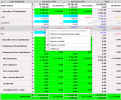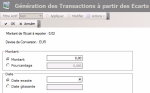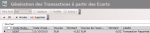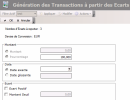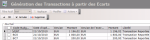Lorsque l'écart entre le prévisionnel et le réalisé n'est pas nul (qu'il soit positif ou négatif), vous pouvez reporter à une date ultérieure les prévisions non réalisées.
Ce report est possible en mode analyse pour un écart sélectionné ou pour tous les écarts d'une période. Vous pouvez alors reporter tout ou partie de l'écart.
La capture suivante illustre la feuille budgétaire et le menu contextuel qui s'affiche lorsque vous cliquez avec le bouton droit de la souris sur un poste budgétaire. Dans ce menu, deux options vous permettent de reporter les prévisions non réalisées, de manière individuelle ou par lots.
Important
Le report des écarts est tributaire du découpage périodique choisi dans le filtre de feuille budgétaire. En effet, les transactions étant regroupées par tranches de périodes, plus le découpage périodique est choisi avec adéquation, plus les dates de report seront pertinentes.
Cette procédure concerne le report individuel d'une prévision non réalisée.
- Affichez la feuille budgétaire en mode analyse.
Pour plus d'informations sur les options de configuration du mode analyse, consultez la procédure d'activation du mode analyse dans la rubrique Saisie et analyse du budget.
- Cliquez avec le bouton droit de la souris sur l'écart ou sur le montant budgétaire à sélectionner puis, dans le menu contextuel qui s'affiche, cliquez sur l'option Reporter l'écart.
La page de report individuel s'affiche avec, en en-tête, le montant de l'écart dans la devise de l'exercice et le code de la devise de l'exercice.
Cette page vous permet de reporter tout ou partie de l'écart sélectionné.
- Dans la zone Montant, activez la case d'option Montant pour saisir le montant à reporter ou la case d'option Pourcentage pour saisir le pourcentage de report puis, dans le champ de saisie situé en regard de la case activée, saisissez la valeur correspondante.
Le montant à reporter est exprimé dans la devise de l'exercice. Il doit être inférieur ou égal au montant de l'écart.
De même, le pourcentage de report doit être inférieur ou égal à 100%.
- Dans la zone Date, activez la case d'option Date exacte pour saisir la date d'opération du montant reporté ou la case d'option Date glissante pour saisir la durée du report.
- Si vous avez activé :
- l'option Date exacte, saisissez une date dans le champ de saisie ou utilisez le calendrier (cliquez ici pour plus d'informations sur l'utilisation du calendrier),
- l'option Date glissante, saisissez une durée pour le report comme décrit dans la rubrique Définir une date.
Par exemple, DATE+2M correspond à un report à deux mois après la date initiale de l'opération.
Important
La date de report doit être ultérieure à la date du jour.
Info
Si la date de report se situe après la période de l'exercice budgétaire en cours, la nouvelle transaction budgétaire n'est pas générée automatiquement. Pour créer la transaction résultant du report, après avoir validé le report, vous devez actualiser successivement tous les exercices suivants jusqu'à l'exercice adéquat. Pour plus d'informations sur l'actualisation des exercices à partir des précédents, consultez la rubrique Prévisions budgétaires.
- Cliquez sur OK pour valider les paramètres.
La page de validation du report s'affiche avec les caractéristiques de la transaction générée par le report.
La transaction est affichée dans un tableau, avec les caractéristiques suivantes : nature budgétaire, date d'opération, devise et montant de la transaction, devise de l'exercice et montant de la transaction converti dans la devise de l'exercice, libellé de la transaction (avec la valeur « Transaction reportée »).
Dans cette page, vous avez la possibilité de modifier la date d'opération et le montant de la transaction.
- Pour modifier la date d'opération de la transaction, dans le champ Date d'opération, saisissez une date dans le champ de saisie ou utilisez le calendrier. Cliquez ici pour plus d'informations sur l'utilisation du calendrier.
- Pour modifier le montant de la transaction, dans le champ Montant correspondant au montant de la transaction dans la devise de la transaction, saisissez le montant de la transaction, puis appuyez sur la touche Entrée.
Le montant de la transaction dans la devise de l'exercice est également mis à jour à partir de votre saisie.
- Activez la case à cocher en regard de la transaction, puis cliquez sur le bouton OK pour valider le report ou sur le bouton Annuler pour annuler l'opération.
La feuille budgétaire est ré-affichée avec la nouvelle transaction prise en compte dans le budget.
Info
Une transaction est ajoutée au budget mais les transactions initiales ayant fait l'objet du report ne sont ni effacées ni modifiées.
Cette fonctionnalité vous permet de reporter tout ou partie de plusieurs écarts situés dans la même tranche d'une période d'exercice.
Cette tranche dépend du découpage périodique choisi. Par exemple, si vous avez choisi un découpage périodique mensuel, vous pouvez reporter tous les écarts situés dans un même mois (soit, par exemple, les prévisions non réalisées du mois de janvier).
- Affichez la feuille de budget en mode analyse.
Pour plus d'informations sur les options de configuration du mode analyse, consultez la procédure d'activation du mode analyse dans la rubrique Saisie et analyse du budget.
- Cliquez avec le bouton droit de la souris sur l'écart ou le montant budgétaire situé dans la période à sélectionner puis, dans le menu contextuel qui s'affiche, cliquez sur l'option Reporter en rafale.
La page de report par lots s'affiche avec, en en-tête, le nombre de transactions à reporter et la devise de l'exercice.
Cette page vous permet de reporter tout ou partie des écarts sélectionnés.
- Dans le champ Pourcentage de la zone Montant, saisissez la valeur du pourcentage de report.
Ce pourcentage doit être inférieur ou égal à 100%.
Le même pourcentage sera appliqué à toutes les natures budgétaires concernées. Par exemple, si vous saisissez 50%, la moitié du montant de tous les écarts pourra être reportée.
- Dans la zone Date, activez la case d'option Date exacte pour saisir la date d'opération des montants reportés ou la case d'option Date glissante pour saisir la durée du report.
- Si vous avez activé :
- l'option Date exacte, saisissez une date dans le champ de saisie ou utilisez le calendrier comme décrit dans la rubrique Calendrier,
- l'option Date glissante, saisissez une durée pour le report comme décrit dans la rubrique Définir une date.
Par exemple, saisissez DATE+2M pour reporter les écarts à deux mois après la date initiale de chaque opération.
Important
La date de report doit être ultérieure à la date du jour.
Info
Si la date de report se situe après la période de l'exercice budgétaire en cours, les nouvelles transactions budgétaires ne sont pas générées automatiquement. Pour créer les transactions résultant du report, après avoir validé le report, vous devez actualiser successivement tous les exercices suivants jusqu'à l'exercice adéquat. Pour plus d'informations sur l'actualisation des exercices à partir des précédents, consultez la rubrique Prévisions budgétaires.
- Dans la zone Ecart, activez la case à cocher Ecart positif pour reporter également les écarts positifs.
Si vous n'activez pas cette option, seuls les écarts négatifs seront reportés.
- Si vous souhaitez définir un montant minimum pour les écarts à reporter, activez la case à cocher Montant seuil, puis saisissez le montant minimum du report dans la devise de l'exercice.
- Cliquez sur OK pour valider les paramètres.
La page de sélection des transactions qui pourront être générées lors de la validation du report s'affiche.
La liste des transactions est affichée sous forme de tableau, avec les caractéristiques suivantes : nature budgétaire, date d'opération, devise et montant des transactions, devise de l'exercice et montant des transactions converti dans la devise de l'exercice, libellé des transactions (« Transaction reportée » pour toutes les transactions de cette page).
Dans cette page, pour chaque transaction, vous avez la possibilité de modifier la date d'opération et le montant de la transaction.
- Pour modifier la date d'opération d'une transaction, dans le champ Date d'opération, saisissez une date dans le champ de saisie ou utilisez le calendrier comme décrit dans la rubrique Calendrier.
- Pour modifier le montant d'une transaction, dans le champ Montant correspondant au montant de la transaction dans la devise de la transaction, saisissez le montant de la transaction, puis appuyez sur la touche Entrée.
Le montant de la transaction dans la devise de l'exercice est également mis à jour à partir de votre saisie.
- Activez les cases à cocher en regard des transactions que vous souhaitez générer, puis cliquez sur le bouton OK ou cliquez sur le bouton Annuler pour annuler l'opération.
La feuille de budget est réaffichée avec les nouvelles transactions prises en compte dans le budget.
Info
Des transactions sont ajoutées au budget mais les transactions initiales (c'est-à-dire vos prévisions d'origine présentant un écart avec le réalisé) ayant fait l'objet du report ne sont pas modifiées.